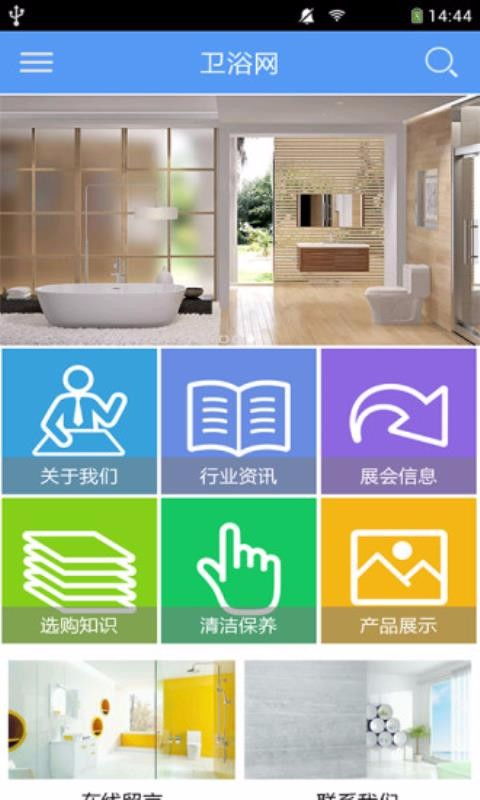显示器驱动安装教程
红鼠网2025-01-09 11:54:03
显示器驱动是电脑硬件与操作系统之间的桥梁,确保显示设备能够正常工作并发挥出最佳性能。对于许多用户来说,安装或更新显示器驱动可能是一个陌生而复杂的任务。本文旨在帮助你全面了解如何安装显示器驱动,让你的显示设备保持最佳状态。
一、了解你的显示器型号和驱动需求
在安装显示器驱动之前,首先需要确定你的显示器型号。你可以通过以下几种方法找到显示器的型号信息:
1. 查看显示器背面或底座:许多显示器在背面或底座上贴有标签,上面标有型号信息。
2. 使用设备管理器:在windows系统中,右键点击此电脑,选择管理,然后点击设备管理器。在显示适配器部分,你可以找到与显示器相关的硬件信息。
二、下载正确的驱动程序
一旦你知道了显示器的型号,就可以开始下载相应的驱动程序了。以下是几种常见的下载途径:
1. 官方网站:访问显示器制造商的官方网站,通常在支持或驱动下载部分,根据型号搜索并下载最新的驱动程序。
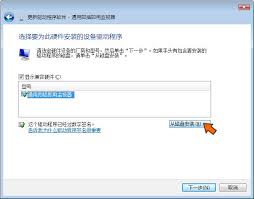
2. 驱动管理软件:使用第三方驱动管理软件,如驱动人生、驱动精灵或360驱动大师。这些软件能够自动识别你的硬件设备,并推荐相应的驱动程序。
3. 专业下载网站:如驱动之家、中关村在线等网站,也可以下载到相应的驱动程序。但请注意,要确保下载的是适合你的电脑系统的版本。
三、安装驱动程序
下载完驱动程序后,就可以开始安装了。以下是安装驱动程序的步骤:
1. 双击驱动程序文件:下载完成后,找到驱动程序文件,双击打开。
2. 按照提示进行安装:根据驱动程序安装向导的提示,逐步完成安装过程。通常,你需要同意许可协议、选择安装路径等。
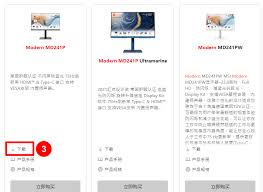
3. 重启电脑:安装完成后,重启电脑以确保新的驱动程序生效。

四、检查和调整显示效果
安装完驱动程序后,你需要检查显示效果是否理想。可以通过以下步骤进行调整:
1. 右键点击桌面:选择显示设置,在分辨率选项中选择最佳分辨率。
2. 调整色彩和亮度:在显示设置中,你还可以调整色彩平衡、亮度和对比度等参数,以获得最佳的显示效果。
五、更新和升级驱动程序
随着时间的推移,显示器制造商可能会发布新的驱动程序版本,以修复旧版本中的错误或添加新功能。因此,定期检查并更新驱动程序是非常重要的。
1. 使用设备管理器:在设备管理器中找到显示器部分,右键点击你的显示器信息,选择更新驱动程序或升级驱动程序选项。
2. 使用驱动管理软件:许多第三方驱动管理软件都提供了自动检测和更新驱动程序的功能。你可以使用这些软件来一键更新驱动程序。
六、注意事项
1. 备份原有驱动程序:在更新驱动程序之前,建议备份原有驱动程序。这可以通过系统还原点的方式来实现,以便在更新失败或遇到问题时快速还原。
2. 选择稳定的驱动版本:不同版本的驱动程序可能在性能上有所不同。通常建议选择已稳定的驱动版本,而不是最新版本。
3. 确保驱动程序来源可靠:在下载和安装驱动程序时,一定要确保驱动程序来源可靠,以避免潜在的安全风险。
通过本文的介绍,相信你已经对如何安装显示器驱动有了全面的了解。按照上述步骤操作,你可以轻松安装或更新你的显示器驱动程序,让你的显示设备发挥出最佳性能。
下一篇:勃朗克的定义与介绍
相关攻略
-

- 三天三夜凶险挑战,哪些生肖能脱颖而出成为最佳守护星?
- 2025-02-25
-

- 张杰张碧晨疑似出轨风波:真相到底如何?
- 2025-02-25
-

- 申雪赵宏博二胎性别揭晓
- 2025-01-28
-
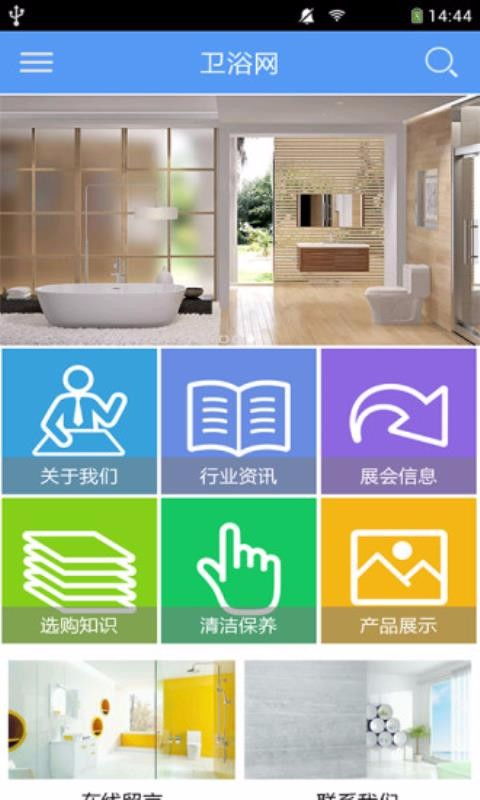
- HEELL卫浴品牌介绍
- 2025-01-24
-

- 明清白银火耗问题:西方为何未现类似现象?
- 2025-01-09